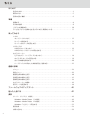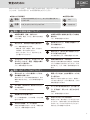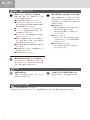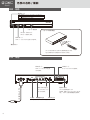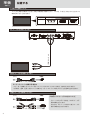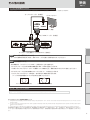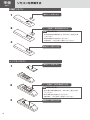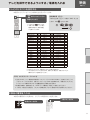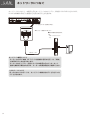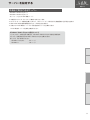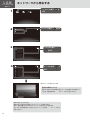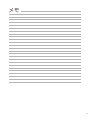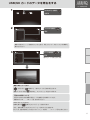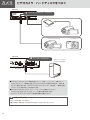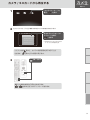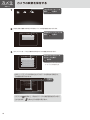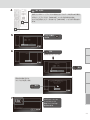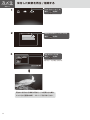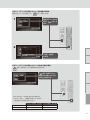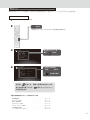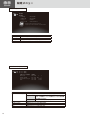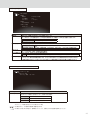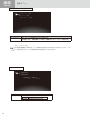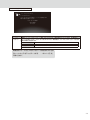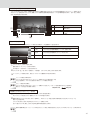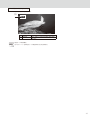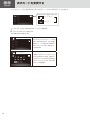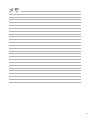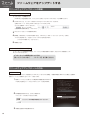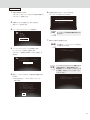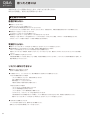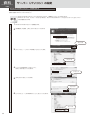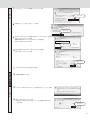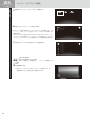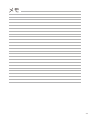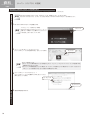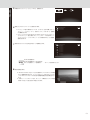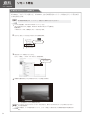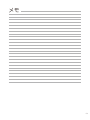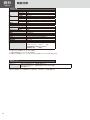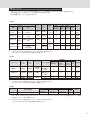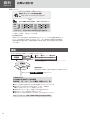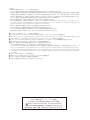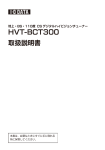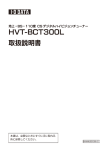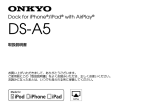Download 取扱説明書
Transcript
AV-LS700B 取扱説明書 ◎設置業者の方へ 『準備する』を参照して設置してください 準備する 設置する → リモコン → ◎学校の先生方へ 『使ってみよう』を参照してください 使ってみよう LAN サーバー内のデータを再生 する USB / SD USB/SD カード内のデータを 再生する カメラプレイヤー ビデオカメラの映像を再生 / 保存する B-MANU201394-01 → → → もくじ はじめに 安全のために・・・・・・・・・・・・・・・・・・・・・・・・・・・・・・・・・・・・・・・・・・・・・・・・・・・・・・・・・・・・・・・・・・・3 箱の中には・・・・・・・・・・・・・・・・・・・・・・・・・・・・・・・・・・・・・・・・・・・・・・・・・・・・・・・・・・・・・・・・・・・・・5 各部の名称 / 機能・・・・・・・・・・・・・・・・・・・・・・・・・・・・・・・・・・・・・・・・・・・・・・・・・・・・・・・・・・・・・・・・6 準備 設置する・・・・・・・・・・・・・・・・・・・・・・・・・・・・・・・・・・・・・・・・・・・・・・・・・・・・・・・・・・・・・・・・・・・・・・・8 その他の接続・・・・・・・・・・・・・・・・・・・・・・・・・・・・・・・・・・・・・・・・・・・・・・・・・・・・・・・・・・・・・・・・・・・9 リモコンを準備する・・・・・・・・・・・・・・・・・・・・・・・・・・・・・・・・・・・・・・・・・・・・・・・・・・・・・・・・・・・ 10 テレビをリモコンで操作できるようにする / 電源をいれる・・・・・・・・・・・・・・・・・・・・・・・・・・ 11 使ってみよう LAN ネットワークにつなぐ・・・・・・・・・・・・・・・・・・・・・・・・・・・・・・・・・・・・・・・・・・・・・・・・・・・・・・・ 12 サーバーを設定する・・・・・・・・・・・・・・・・・・・・・・・・・・・・・・・・・・・・・・・・・・・・・・・・・・・・・・・・・ 13 サーバー内のデータを再生する・・・・・・・・・・・・・・・・・・・・・・・・・・・・・・・・・・・・・・・・・・・・・・・ 14 USB / SD USB/SD カードをつなぐ・・・・・・・・・・・・・・・・・・・・・・・・・・・・・・・・・・・・・・・・・・・・・・・・・・・・・ 16 USB/SD カードのデータの再生をする・・・・・・・・・・・・・・・・・・・・・・・・・・・・・・・・・・・・・・・・・ 17 カメラプレーヤー ビデオカメラ・ハードディスクをつなぐ・・・・・・・・・・・・・・・・・・・・・・・・・・・・・・・・・・・・・・・ 18 カメラ /SD カードから再生する・・・・・・・・・・・・・・・・・・・・・・・・・・・・・・・・・・・・・・・・・・・・・・・ 19 カメラの映像を保存する・・・・・・・・・・・・・・・・・・・・・・・・・・・・・・・・・・・・・・・・・・・・・・・・・・・・・ 20 ハードディスクに保存した映像を再生 / 削除する・・・・・・・・・・・・・・・・・・・・・・・・・・・・・・・・ 22 画面の説明 メニュー・・・・・・・・・・・・・・・・・・・・・・・・・・・・・・・・・・・・・・・・・・・・・・・・・・・・・・・・・・・・・・・・・・・・・ 24 設定メニュー・・・・・・・・・・・・・・・・・・・・・・・・・・・・・・・・・・・・・・・・・・・・・・・・・・・・・・・・・・・・・・・・・ 26 動画再生時の操作と表示・・・・・・・・・・・・・・・・・・・・・・・・・・・・・・・・・・・・・・・・・・・・・・・・・・・・・・・ 30 音楽再生時の操作と表示・・・・・・・・・・・・・・・・・・・・・・・・・・・・・・・・・・・・・・・・・・・・・・・・・・・・・・・ 32 画像再生時の操作と表示・・・・・・・・・・・・・・・・・・・・・・・・・・・・・・・・・・・・・・・・・・・・・・・・・・・・・・・ 34 カメラプレーヤーの操作・・・・・・・・・・・・・・・・・・・・・・・・・・・・・・・・・・・・・・・・・・・・・・・・・・・・・・・ 36 表示モードを変更する・・・・・・・・・・・・・・・・・・・・・・・・・・・・・・・・・・・・・・・・・・・・・・・・・・・・・・・・・ 38 ファームウェアのアップデート・・・・・・・・・・・・・・・・・・・・・・・・・・・・・・・・・・・・・・・・・ 40 困ったときには・・・・・・・・・・・・・・・・・・・・・・・・・・・・・・・・・・・・・・・・・・・・・・・・・・・・・・・ 42 資料 サーバー(パソコン)の設定・・・・・・・・・・・・・・・・・・・・・・・・・・・・・・・・・・・・・・・・・・・・・・・・・・・ 46 Windows Media Player 11 の設定・ ・・・・・・・・・・・・・・・・・・・・・・・・・・・・・・・・・・・・・・・・・ 46 Windows Media Player 12 の設定・ ・・・・・・・・・・・・・・・・・・・・・・・・・・・・・・・・・・・・・・・・・ 50 Windows 7 でリモート再生する・・・・・・・・・・・・・・・・・・・・・・・・・・・・・・・・・・・・・・・・・・・・・・ 52 製品仕様・・・・・・・・・・・・・・・・・・・・・・・・・・・・・・・・・・・・・・・・・・・・・・・・・・・・・・・・・・・・・・・・・・・・・ 54 お問い合わせ・・・・・・・・・・・・・・・・・・・・・・・・・・・・・・・・・・・・・・・・・・・・・・・・・・・・・・・・・・・・・・・・・ 56 2 はじめに 安全のために はじめに お使いになる方への危害、財産への損害を未然に防ぎ、安全に正しくお使いいただくための注意事項を記載 しています。ご使用の際には、必ず記載事項をお守りください。 ▼警告および注意表示 警告 注意 ▼絵記号の意味 この表示の注意事項を守らないと、死亡または重症を負うこ とがあります。 この表示の注意事項を守らないと、けがをしたり周辺の物品 に損害を与えたりすることがあります。 禁止 指示を守る 警告(本製品全般について) 本製品を修理・改造・分解しない 火災や感電、破裂、やけど、動作不良の原因 本製品の周辺に放熱を妨げるような物を 置かない になります。 火災・感電の原因になります。 ぬらしたり、水気の多い場所で使わない 雷が鳴り出したら、本製品や電源ケーブ ルには触れない 火災・感電の原因になります。 ・お風呂場、雨天、降雪中、海岸、水辺での ご使用は、特にご注意ください。 ・水の入ったもの ( コップ、花びんなど ) を 上に置かないでください。 じゅうたん、スポンジ、ダンボール、発 泡スチロールなど、保温・保湿性の高い ものの近くで使わない 火災・感電の原因になります。 感電の原因になります。 煙がでたり、変なにおいや音がしたら、 すぐに使うのを止める そのまま使うと火災・感電の原因になります。 故障や異常のまま、つながない 本製品に故障や異常がある場合は、必ず接続 している機器から取り外してください。その まま使うと、火災・感電・故障の原因になり ます。 警告(AC ケーブルについて) 添付の AC ケーブルや接続ケーブルは、 他の機器に接続しない 添付のACケーブルは本製品専用です。他の 機器に取り付けると、火災や感電の原因にな ります。 AC100V(50/60Hz)以外のコンセント につながない 発熱、火災のおそれがあります。 熱器具のそばに配線しない 電源プラグを抜くときは電源ケーブルを 引っ張らない 電源プラグを持って抜いてください。電源ケー ブルを引っ張るとケーブルに傷が付き、火災や 感電の原因になります。 ケーブルにものをのせたり、引っ張った り、折り曲げ・押しつけ・加工などは行 わない 火災・感電の原因になります。 ケーブル被覆が破れ、火災や感電、やけどの原 ゆるいコンセントにつながない 因になります。 電源プラグは、根元までしっかりと差し込ん 決められた電源・ケーブルを使う 所定以外の電源およびケーブルで、本製品を使 でください。根元まで差し込んでもゆるみが あるコンセントにはつながないでください。 発熱して火災の原因になります。 うと火災・感電の原因になります。 3 はじめに はじめに 警告(電池について) 電池について、以下のことに注意する 電池の液が漏れたときは直ちに火気より離す 故障、発熱、破裂、発火、液漏れにより、けが 漏液した電解液に引火し、破裂、発火する原 ややけどの原因になります。 ●指定の電池以外は使わないでください。 ●火の中に入れたり、加熱したりしないでください。 また、直射日光の当たる場所、高温多湿の場所、 車中等に放置しないでください。 ●(+) (-)を逆にセットしないでください。 ●(+)(-)を金属類で短絡させたり、はん だ等を使わないでください。 ●ネックレスやヘヤピン等の金属と一緒に持ち 運ばないでください。 ●使用中、保管時等に発熱したり、異臭を発し たり、変色、変形、その他、今までと異なる 場合は使うのを止めてください。 ●容量、種類、銘柄の違う電池を混ぜて使わな いでください。 ●電池を使い切ったときや、長時間使わないと 因になります。また電池の液が目に入ったり 体や衣服につくと、失明やけが、皮膚の炎症 の原因になります。 ●液が漏れたとき →漏れた液に触れないように注意しながら、 直ちに火気より離してください。 乾いた布などで電池ケースの周りをよく ふいてください。 ●液が目に入ったとき →目をこすらず、すぐに水道水などのきれ いな水で充分洗い、ただちに医師の診察 を受けてください。 ●液が体や衣服についたとき →すぐに水道水などのきれいな水で充分 洗い流してください。 きは取り出してください。 ●電池を充電しないでください。 電池を乳幼児の手の届くところに置かない 誤って飲み込むと、窒息や胃などへの障害の原 因になります。万一、飲み込んだと思われる場 合は、直ちに医師にご相談ください。 注意 本製品を踏まない 人が通行するような場所に配線しない 破損し、ケガの原因になります。特に、小さな 足を引っ掛けると、けがの原因になります。 お子様にはご注意ください。 使用上のご注意 ●動かない映像を長時間映さないでください。 本製品につないだテレビやプロジェクターに映像が焼き付き、陰のように画面に残るおそれがあります。 4 はじめに 箱の中には はじめに 箱の中には以下のものが入っています。 □にチェックを付けながら、ご確認ください。 □ 本体 [AV-LS700B](1 台) ユーザー登録をお願いします ① ユーザー登録に必要なシリアル番号(S/N)をメモします。 本製品底面 ② ユーザー登録ページでユーザー登録します。 http://www.iodata.jp/regist/ □ AVケーブル [1.5m](1 本) □ LAN ケーブル [2.0m](1 本 ) □ 多機能リモコン(1 個) □ 多機能リモコン用乾電池(2 本) 動作確認用乾電池 [ 単四形 ] □ シンプルリモコン(1 個) □ シンプルリモコン用乾電池(2 本) 動作確認用乾電池 [ 単三形 ] □ ACケーブル [1.5m] (1 本 ) □ 取扱説明書 [ 本書 ](1 冊) 5 はじめに 各部の名称 / 機能 はじめに 本体・前面 電源ランプ 消灯 電源コンセントがつながっていません。 青 電源が入っています。 赤 電源が切られています。 リモコン受光部 リモコンの操作範囲 SD カードスロット SD カードを挿します。 USB ポート USB ハードディスクなどをつなぎます。 電源ボタン リモコンの受光部に対して約5mが動作範囲となります。 ※全ての環境で5mを保証するものではありません。 本体・背面 USB ポート LAN ポート USB ハードディスクなどを ルーターやハブにつなぎます。 つなぎます。 ACケーブル︵添付︶ 光デジタル出力 外部 IR 入力 アンプやスピーカー リモコン受光部延長ケーブル につなぎます。 ( 別売品、型番:AV-LS500(IR)) をつな ぐと、リモコン受光部を延長できます。 D 端子 映像音声出力 HDMI 出力 テレビやディスプレイにつなぎます。 6 リモコン 多機能リモコン シンプルリモコン TV の操作 テレビ電源 テレビの音量 テレビの消音 テレビの入力切換 テレビチャンネル切換 本製品の操作 トップメニューの表示 カーソルを移動 一つ前の画面に戻る 選択項目を決定 再生コンテンツの 詳細情報を表示 設定メニューを表示 数字入力に使用 再生中やカメラプレーヤーで 使用します。詳しくは 【画面の説明・・・30 ページ】を ご覧ください。 再生中の操作について 再生中に表示される情報や再生モードの変更などの操作については、 【画面の説明・・・30 ページ】をご覧ください。 7 準備 設置する 準備する 入力端子と画質について テレビなど背面をご確認いただき入力端子の種類をご確認ください。「HDMI」「D 端子」等でつなぐときれいな 映像で楽しむことができます。 画質 入力端子 標準画質 高画質 ビデオ入力 D 映像入力 HDMI 入力 AV ケーブルを使用してつなぐ A ケーブル︵添付︶ V HDMI ケーブルを使用してつなぐ テレビ 本製品 HDMI ケーブル ( 市販品 ) PCディスプレイへ接続する場合は スピーカーを搭載していないPC用ディスプレイをHDMIでつないだ場合、音声が出力されません。 その際は、音声(左右)端子にアンプ内蔵スピーカーや AV アンプ等をつなぐことで音声を出力できます。 D端子ケーブルを使用してつなぐ テレビ 本製品 D 端子や AV ケーブルの出力について HDMI ケーブルと同時に AV ケーブルや D 端 D 端子ケーブル ( 市販品 ) 子ケーブルをつないだ場合、HDMI ケーブル 側に映像を出力します。 そのため、AV ケーブル側や D 端子ケーブル 側には映像が出力されません。 AV ケーブル(添付) 8 準備 その他の接続 準備する アナログ RGB 端子でつなぐ 本製品の D 端子とパソコンのアナログモニターを弊社製品ディスプレイ出力変換ケーブル MA-D2A を利用してつなぎます。 オーディオケーブル(市販品) HDMI POWER DVI D-SUB パソコンモニター AUDIO パソコンモニター背面 アナログ RGB ケーブル(市販品) 本製品背面 ディスプレイ出力変換ケーブル MA-D2A(別売品) 注意 ケーブルの取り外しについて ・ケーブルの接続時や取り外し時は、必ずACケーブルを抜いた状態でおこなってください。 注意 出力信号について ・他の映像端子(コンポジットや HDMI)と併用することはできません。 ・アナログモニターに出力する映像の解像度は 800 × 600 の固定となります。 ※お使いのアナログモニターのズーム機能やワイド機能などで、最適な表示になるように設定してください。 ・アナログモニターに出力する映像のアスペクト比は 16:9 の固定となります ※スクエアタイプのモニターの場合は、若干縦に長く映像が表示されます。 ケーブルの色を間違えないように注意して接続してください。 スクエアモニターに出力した場合 ワイドモニターに出力した場合 アンプ、スピーカーとつなぐ 音声(光)と音響機器を光デジタルケーブル(市販品)でつなげられます。 Rovi( 旧 Macrovision) 著作権保護機能について 1.“If degraded picture quality is observed while viewing copy-protected VOD movies connect the set-top box directly to the TV set. Do not connect through a VCR.” 2.“Do not connect the unit through a VCR. Video signals fed through VCRs may be affected by copyright protection systems and the picture will be distorted on the television.” or 3.“Connecting your TV directly to the Audio/Video output of your Set-Top-Box will assure a more vivid picture and enhance your viewing enjoyment.” 著作権保護された番組をビデオデッキなどで録画する際、著作権保護のための機能が働き、正しく録画できません。 また、この機能により、再生目的でもビデオデッキを介して モニター出力した場合には画質劣化する場合がありますが、機器の問題ではありません。 著作権保護された番組を視聴する場合は本製品とモニターを直接接続してお楽しみくだ さい。 9 準備 リモコンを準備する 準備する 多機能リモコン 1 2 電池カバーを取り外す +、-を確認し、単四形電池を入れる 注意 電池の取り扱い ・添付の電池は動作確認用です。早めに新しい電池と交換 してください。 ・単四形乾電池以外を使わないでください。 3 ・交換の際は、二本とも新しい電池にしてください。 電池カバーを取りつける シンプルリモコン 1 2 電池カバーを取り外す +、-を確認し、単三形電池を入れる 注意 電池の取り扱い ・添付の電池は動作確認用です。早めに新しい電池と交換 してください。 ・単三形乾電池以外を使わないでください。 ・交換の際は、二本とも新しい電池にしてください。 3 10 電池カバーを取りつける テレビを操作できるようにする / 電源を入れる 準備 準備する テレビのリモコンを設定する 本製品のリモコンでテレビの操作をできるようにします。 を押しながら 3 桁の 設定操作例(日立) 下表の日立欄(日立 2)の数字(009)を入力 番号を入力する します。0 は ※ 0 の入力は で行います。 ※ お使いのテレビメーカー欄が 複数ある場合は、最初の番号 から順に入力します。 メーカー I-O DATA 1 I-O DA TA 2 SONY 1 SONY 2 Panasonic 1 Panasonic 2 SHARP 1 SHARP 2 SHARP 3 日立 1 日立 2 日立 3 日立 4 東芝 1 東芝 2 東芝 3 ビクター 1 ビクター 2 ビクター 3 三洋 1 三洋 2 番号 031 070 001 002 003 004 005 006 007 008 009 010 011 012 013 014 015 016 017 018 019 メーカー 三洋 3 三洋 4 三菱 1 三菱 2 三菱 3 三菱 4 富士通 1 富士通 2 富士通 3 富士通 4 FUNAI 5 富士通 5 パイオニア 1 パイオニア 2 NEC 1 NEC 2 FUNAI 1 FUNAI 2 FUNAI 3 FUNAI 4 FUNAI 5 で入力します。 + 入力したら はなす 番号 020 021 022 023 024 025 026 027 028 029 040 030 032 033 034 035 036 037 038 039 040 メーカー FUNAI 6 SAMSUNG 1 SAMSUNG 2 SAMSUNG 3 SAMSUNG 4 SAMSUNG 5 LG 電子 1 LG 電子 2 LG 電子 3 LG 電子 4 LG 電子 5 LG 電子 6 LG 電子 7 Philips 1 Philips 2 Philips 3 AIWA 1 AIWA 2 AIWA 3 バイ・デザイン 番号 041 042 043 044 045 046 047 048 049 050 051 052 053 054 055 056 057 058 059 060 ※ 上表にないテレビは、本製品のリモコンで操作できません。 ※ 一部、動作しないテレビもあります。動作しない場合は、お使いのテレビに 付属のリモコンを使用してください。 「070」のリモコンコードについて ※ 当 社 HDMI リ ン ク 機 能 対 応 液 晶 デ ィ ス プ レ イ (LCD-MF222XBR ( 別 売 品 ) な ど ) の リモコンコードになります。対象ディスプレイと HDMI で接続すれば、本製品のリモコンで ディスプレイの電源 ON/OFF や音量変更などの操作ができます。 ※本製品の映像・音声設定より、HDMI リンク機能を「有効」に設定してください。 ※「070」に設定した場合は、リモコンを本製品のリモコン受光部に向けて操作してください。 本製品の電源を入れる 本製品の電源ボタンを押すか、リモコンの電源ボタンを押します。 電源ボタンを押す 電源ボタンを押す 本体前面 11 LAN ネットワークにつなぐ ネットワークにつなぐ ネットワークにつなぐと、本製品と同じネットワーク内のパソコン、弊社製 LAN DISK などの NAS、 DLNA 対応機器に保存した動画などを再生することができます。 ※ 1.2 どちらにつないでも構いません。 ▼ネットワーク機器の LAN ポート ●以下の機器に接続できます。 (例) ・ブロードバンドルーター ・ハブ LAN ケーブル LANDISK ネットワーク機器について ・ルーターの DHCP 機能(IP アドレスを自動的に割りあてる)は、「有効」 で使用することをおすすめします。 ・ルーターのセキュリティー設定によっては本製品からのインターネット 接続を遮断する場合があります。ルーターの取扱説明書をご確認ください。 LAN ポートについて 余った片方の LAN ポートは、ネットワーク機能付きのテレビなどにつな ぐことができます。 12 サーバーを設定する LAN サーバー内のデータを 再生する 本製品で再生できるサーバー ・Windows Media Player 11 ・Windows Media Player 12 ・ネットワーク上の DLNA 準拠サーバー ※ 本製品は DTCP-IP クライアント機能に対応しています。 ※ DTCP-IP サーバー機能を搭載したNAS、HDD レコーダーに保存された録画番組などが再生できます。 ※ WM-DRM10 等の著作権保護されたデータは再生できません。 ※ お使いの DLNA 準拠サーバーにより配信可能なファイルが異なります。 DLNA 準拠サーバーの仕様をご確認ください。 Windows Media Player の設定について パソコンのデータを再生する場合は、Windows Media Player の設定が必要です。 OS によって使用できる Windows Media Player が異なります。 詳しくは、以下をご覧ください。 Windows Vista/XP ・・・46 ページ Windows 7 ・・・50 ページ 13 LAN ネットワークから再生する サーバー内のデータを 再生する [ LAN ] を選び、 を 押す 1 LAN 2 home USB/SD カメラプレーヤー サーバーを選び、 を押す xxxxx [xxxxx xxxxx xxxxx ] xxxxx xxxxx xxxxx xxxxx xxxxx xxxxx xxxxx xxxxx Media Player XX/XX 3 home フォルダを選び xxxxx [xxxxx xxxxx xxxxx ] xxxxx xxxxx xxxxx xxxxx を押す xxxxx xxxxx xxxxx xxxxx xxxxx xxxxx xxxxx xxxxx xxxxx xxxxx xxxxx xxxxx xxxxx xxxxx xxxxx xxxxx xxxxx xxxxx xxxxx xxxxx xxxxx xxxxx xxxxx xxxxx xxxxx xxxxx xxxxx xxxxx xxxxx xxxxx xxxxx xxxxx 4 home XX/XX xxxxx [xxxxx xxxxx xxxxx ] デ ー タ を 選 び を xxxxx xxxxx xxxxx xxxxx xxxxx xxxxx xxxxx xxxxx 押す xxxxx xxxxx xxxxx xxxxx xxxxx xxxxx xxxxx xxxxx xxxxx xxxxx xxxxx xxxxx xxxxx xxxxx xxxxx xxxxx xxxxx xxxxx xxxxx xxxxx xxxxx xxxxx xxxxx xxxxx xxxxx xxxxx xxxxx xxxxx XX/XX 選んだデータが再生されます。 再生中の操作について 再生中に表示される情報や再生モードの変更などの操作につ いては、【画面の説明・・・30 ページ】をご覧ください。 スライドショーについて 画像を選んで【再生】を押すとスライドショーが始まります。 また、音楽を鳴らしながらスライドショーをすることもできます。 詳しくは、【音楽を鳴らしながらスライドショーを見る・・・35 ページ】を ご覧ください。 14 メモ 15 USB/SD USB/SD カードを つなぐ USB/SD カードをつなぐ 再生するデータが入っている USB ハードディスク、USB メモリー、SD カードなどをつなぎます。 USB 機器をつなぐとき ▼ USB ポート ※前面または背面いずれか につなぎます。 USB ハ ー ド デ ィ ス ク (USB2.0 対応のみ ) USB メモリー ▼ USB ポート SD カードを入れるとき ▼ SD カードスロット SD カード SD カードを取り外す場合 コンテンツを再生中の場合は、停止ボタンを押し、再生が停止したことを確認してから、取り外してください。 USB ハードディスクを取り外す場合 USB ハードディスクの動作中は、USB ハードディスクの電源を切ったり、接続ケーブルを抜いたりしないでください。 保存したデータが消えたり、USB ハードディスクが故障したりする原因になります。 以下の場合には、特に注意してください。 ●コンテンツの再生中の場合は、停止ボタンを押し、再生が停止したことを確認してから、取り外してください。 ●カメラからデータを保存中の場合は、保存が終わるまで待つか、キャンセルを選び、保存が停止したことを確認し てから、取り外してください。 ● USB ハードディスクのアクセスランプ(LED)が動作状態を示す点灯(点滅等)になっていないことを確認して から取り外してください。 16 USB/SD カードのデータを再生をする 1 [USB/SD] を選び、 LAN 2 USB/SD USB/SD カード内の データを再生する home USB/SD を押す カメラプレーヤー フォルダを選び、 を xxxxx [xxxxx xxxxx xxxxx ] xxxxx xxxxx xxxxx xxxxx 押す xxxxx xxxxx xxxxx xxxxx xxxxx xxxxx xxxxx xxxxx xxxxx xxxxx xxxxx xxxxx xxxxx xxxxx xxxxx xxxxx xxxxx xxxxx xxxxx xxxxx xxxxx xxxxx xxxxx xxxxx xxxxx xxxxx xxxxx xxxxx xxxxx xxxxx xxxxx xxxxx XX/XX 複数の外部ストレージを接続しているときは、再生したいデータが入っている機器を 選んでください。 3 home xxxxx [xxxxx xxxxx xxxxx ] データを選び を xxxxx xxxxx xxxxx xxxxx xxxxx xxxxx xxxxx xxxxx 押す xxxxx xxxxx xxxxx xxxxx xxxxx xxxxx xxxxx xxxxx 選んだデータが再生されます。 xxxxx xxxxx xxxxx xxxxx xxxxx xxxxx xxxxx xxxxx xxxxx xxxxx xxxxx xxxxx xxxxx xxxxx xxxxx xxxxx xxxxx xxxxx xxxxx xxxxx XX/XX 順番に再生したいときは の代わりに を押すと、選んだデータから順に再生します。 画像データの一覧で を押すと、スライドショー再生になります。 再生中の操作について 再生中に表示される情報や再生モードの変更などの操作については、 【画面のようす・・・30 ページ】をご覧ください。 スライドショーについて 画像を選んで を押すとスライドショーが始まります。 また、音楽を鳴らしながらスライドショーをすることもできます。 詳しくは、【音楽を鳴らしながらスライドショーを見る・・・35 ページ】をご覧ください。 17 カメラ ビデオカメラをつなぐ ビデオカメラ・ハードディスクをつなぐ 本製品前面 1 ▼ USB ポート カメラもしくは SD カードをつなぐ ▼ SD カードスロット SDカード AVCHD ビデオカメラ 本製品背面 2 ハードディスクをつなぐ USB ハードディスク (USB 2.0 のみ対応) ▼ USB ポート ● AVCHD ビデオカメラが 2 種類の記録メディア(内蔵ハードディスク、内蔵メモリー、 SD/SDHC カード)に録画できる AVCHD ビデオカメラを利用する場合は、正常に動 作しない場合があります。AVCHD ビデオカメラから SD カードを抜き、1 種類の記録 メディアとして利用することをお勧めします。 ● AVCHD ビデオカメラは PC ストレージモードにして接続してください。 AVCHD ビデオカメラによっては、モードが異なる場合があります。 詳しくは、AVCHD ビデオカメラの取扱説明書をご確認ください。 注意 USB ハブについて USB ハブには対応していません。 本製品の前面 / 背面の各 USB 端子にそれぞれ1台ずつつないでください。 18 デジタルカメラ カメラ / SDカードから再生する 1 [カメラプレーヤー]を 選び、 を押す LAN 2 USB/SD カメラプレーヤー カメラやSDカードなどが複数ある場合に以下の画面が表示されます。 カメラを選択してください SD AVCHD ビデオカメラ SD DCIM デジタルカメラ XXX AVCHD ビデオカメラ XXX DCIM デジタルカメラ リモコンのを できます。 3 カメラ ビデオカメラの映像を 再生する 再生するカメラもしくは SDカードを選び、 を押す ※ DCIM とはデジタルカメラ内の データフォルダの名称です。 押すと、カメラの選択画面を表示することが を押すと元の画面に戻ります。 (黄)を押す 撮影した映像の最初から再生が始まります。 / を押すと前 / 先のチャプターに進みます。 19 カメラ ビデオカメラの映像を 保存する カメラの映像を保存する [カメラプレーヤー]を 選び、 を押す 1 LAN 2 USB/SD カメラプレーヤー 保存先対象が複数ある場合に保存先デバイスの選択画面が表示されます。 保存先のハードディスクを 選び、 を押す 保存先デバイスを選択してください I-O DATA ハードディスク I-O DATA ハードディスク 3 カメラやSDカードなどが複数ある場合に以下の画面が表示されます。 保存するカメラもしくは SDカードを選び、 を押す カメラを選択してください SD AVCHD ビデオカメラ SD DCIM デジタルカメラ ※ DCIM とはデジタルカメラ内の XXX AVCHD ビデオカメラ データフォルダの名称です。 XXX DCIM デジタルカメラ USB ハードディスクに初めてカメラのデータを保存する場合は、 下の画面が表示されます。 を押す 保存済みのコンテンツがみつかりませんでした。 このままカメラもしくはSDカードから再生したい場合は カメラ・SD再生”黄ボタンを押してください。 カメラとSDカードを同時接続している場合は、 SDカードからの再生が優先されます。 カメラから再生したい場合は、SDスロットからメディアを抜いてから カメラ・SD再生”黄ボタンを押してください。 OK 保存先: I-O DATAUSB Flash Disk カメラ: MATSHITAHDC-SD5 HDDへ保存 リモコンの HDDのソート カメラ・SD再生 を押すと、保存先デバイスの選択画面を表示するこ とができます。 20 HDDを削除 を押すと元の画面に戻ります。 4 (青)を押す 接続した USB ハードディスクに初めてカメラのデータを保存する場合、 USB ハードディスクに[iodatadir]フォルダが作成されます。 カメラから保存したデータはすべて[iodatadir]フォルダに保存され ます。 5 [OK]を選び、 を押す 保存を開始しますか? HDD空容量 データ容量 保存目安時間 保存先: I-O DATAUSB Flash Disk XXXXXXXX XXXXX XX:XX:XX OK キャンセル カメラ: MATSHITAHDC-SD5 HDDへ保存 HDDを削除 HDDのソート カメラ・SD再生 6 押す 確認画面が表示されます。 保存を完了しました。 保存先: I-O DATAUSB Flash Disk OK カメラ: MATSHITAHDC-SD5 HDDへ保存 HDDを削除 HDDのソート カメラ・SD再生 保存を開始しますか? HDD空容量 データ容量 保存目安時間 保存先: I-O DATAUSB Flash Disk XXXXXXXX XXXXX XX:XX:XX OK 押す キャンセル カメラ: MATSHITAHDC-SD5 HDDへ保存 保存を中断するには、 キャンセルを押します。 HDDを削除 HDDのソート カメラ・SD再生 保存しています。 カメラやカメラないのデータ、保存先デバイス、 保存先デバイス内のデータの破壊の原因になりますので、 保存が終了するまで各デバイスを 取り外さないでください 押す 26% 保存先: I-O DATAUSB Flash Disk キャ ン セ ル カメラ: MATSHITAHDC-SD5 HDDへ保存 7 HDDを削除 HDDのソート カメラ・SD再生 カメラプレーヤーの トップメニューに 保存したファイルが 表示されます。 XXXX-XX-X-XXXXXX 保存先: I-O DATAUSB Flash Disk カメラ: MATSHITAHDC-SD5 HDDへ保存 HDDを削除 HDDのソート カメラ・SD再生 21 カメラ ビデオカメラの映像を 再生する 保存した映像を再生 / 削除する 1 LAN 2 USB/SD [カメラプレーヤー]を 選び、 を押す カメラプレーヤー 保存先の USB ハードディスクを 選び、 を押す 保存先デバイスを選択してください I-O DATA ハードディスク I-O DATA ハードディスク 3 XXXX-XX-X-XXXXXX 再生するファイルを 選び、 を押す XXXX-XX-X-XXXXXX 選んだデータが再生されます。 XXXX-XX-X-XXXXXX 保存先: I-O DATAUSB Flash Disk カメラ: MATSHITAHDC-SD5 HDDへ保存 HDDを削除 HDDのソート カメラ・SD再生 再生中に表示される情報や再生モードの変更などの操作 については、 【画面の説明・ ・ ・30 ページ】 をご覧ください。 22 USB ハードディスクに保存したファイルを削除する場合 削除するファイルを選択して、 (赤)を押します。 1 XXXX-XX-X-XXXXXX 削除するファイルを 選び、 (赤)を 押す XXXX-XX-X-XXXXXX XXXX-XX-X-XXXXXX 保存先: I-O DATAUSB Flash Disk カメラ: MATSHITAHDC-SD5 HDDへ保存 HDDを削除 HDDのソート カメラ・SD再生 HDDを削除 HDDのソート カメラ・SD再生 2 XXXX-XX-X-XXXXXX 保存データを削除します。よろしいですか? XXXX-XX-X-XXXXXX 保存データ : XXXX-XX-X-XXXXXX XXXX-XX-X-XXXXXX 保存先: I-O DATAUSB Flash Disk 決定 キャンセル カメラ: MATSHITAHDC-SD5 HDDへ保存 [決定]を選び、 を押す USB ハードディスクに保存したファイルを並べ替える場合 (緑)を押すごとに日付順で並べ替えます。 XXXX-XX-X-XXXXXX (緑)を押すごとに、 最近の日付順と古い日付 順に並べ替えます。 XXXX-XX-X-XXXXXX XXXX-XX-X-XXXXXX 保存先: I-O DATAUSB Flash Disk カメラ: MATSHITAHDC-SD5 HDDへ保存 HDDを削除 HDDのソート カメラ・SD再生 ※カメラ内のデータの並べ替えはできません。 ※一部データはソート機能に対応していません。 対応可否は下記表をご覧ください。 フォルダ フォルダ内のデータ AVCHD の動画・静止画 DCIM の動画・静止画 ○ ○ × ○ ※ DCIM とはデジタルカメラ内のデータフォルダの名称です。 23 画面 メニュー 画面の説明 トップメニュー 本製品の映像・音声など再生などをおこないます。 LAN USB/SD カメラプレーヤー トップメニュー アイコン LAN USB/SD カメラプレーヤー 24 できること ネットワーク内に保存した動画 / 音楽 / 画像を再生します。 USB ハードディスクや SD カードに保存した動画 / 音楽 / 画像を再生します。 カメラの映像や写真を再生 / 保存します。 設定メニュー 本製品のネットワークや映像・音声などの詳細な設定は「設定メニュー」から行うことができます。 設定メニューを表示する 1 トップメニューを表示します。 2 を押す ※設定メニューはシンプルリモコンでは表示できません。 3 home 設定するメニューを 選び、 を押す 設定 製品情報 ネットワーク設定 映像・音声設定 スライドショー設定 スクリーンセーバー設定 ファームウェアアップデート 出荷時設定に戻す 4 home 映像・音声設定 ①設定する項目を 選び、 を押す 映像設定 映像設定 アナログ出力(D端子) ビデオ解像度 1125i アスペクト比 ノーマル (4:3) 音声設定 デジタル音声出力 ② で内容を選ぶ LPCM HDMI リンク設定 HDMI リンク 設定後、 有効 を押して、同様に別項目を設定します。 全ての設定を終了したら、 を押してトップメニュー に切り換えます。 設定の各項目は以下のページで案内しています。 ・製品情報表示 ・・・・・・・・・・26 ページ ・ネットワーク設定 ・・・・・・・・・・26 ページ ・映像・音声設定 ・・・・・・・・・・27 ページ ・スライドショー設定 ・・・・・・・・・・27 ページ ・スクリーンセーバー設定 ・・・・・・・・・・28 ページ ・出荷時設定に戻す ・・・・・・・・・・28 ページ ・ファームウェアアップデート ・・・・・・・・・・29 ページ 25 画面 設定メニュー 画面の説明 製品情報を表示する home 製品情報 製品情報 デバイス名 AV-LS700B プロダクト名 AV-LS700B バージョン X.X.xxxx MACアドレス xx:xx:xx:xx:xx:xx DixiM technology licensed from DigiOn, Inc. Copyright (C) I-O DATA DEVICE, INC. All right reserved 項目 デバイス名 プロダクト名 バージョン MAC アドレス 説明 ネットワーク上の本製品の名前を表示します。 本製品の型番を表示します。 本製品のファームウェアのバージョンを表示します。 本製品の MAC アドレスを表示します。 ネットワークを設定する home ネットワーク設定 ネットワーク設定 自動 (DHCP)/ 手動設定 自動設定 IP アドレス 192 168 1 1 サブネットマスク 255 255 255 0 デフォルトゲートウェイ 192 168 1 254 DNS 192 168 1 254 項目 説明 自動(DHCP)/ 手動設定 IP アドレスを自動取得(DHCP)するか、もしくは手動で設定します。 自動設定 手動設定 IP アドレス サブネットマスク デフォルトゲートウェイ DNS 26 自動(初期設定値) DHCP より自動で IP アドレスを取得しているため設定変更 する必要はありません。 IP アドレス等を手動で設定できます。 本製品の IP アドレスが表示されます。 本製品のサブネットマスクが表示されます。 本製品のデフォルトゲートウェイが表示されます。 本製品の DNS アドレスが表示されます。 映像・音声を設定する home 映像・音声設定 映像設定 映像設定 アナログ出力(D端子) ビデオ解像度 1125i アスペクト比 ノーマル (4:3) 音声設定 デジタル音声出力 LPCM HDMI リンク設定 HDMI リンク 項目 映像設定 有効 説明 接続されている映像の出力形態にあわせて自動的に表示します。 但し、HDMI ケーブルと映像端子もしくは D 端子を同時接続している場合は、HDMI 出力を優先して表示します。 アナログ出力(D 端子 ) 映像端子および D 端子出力状態を表します。 デジタル出力(HDMI) HDMI 出力状態を表します。 ビデオ解像度 出力する映像の最大解像度を設定します。 デジタル出力(HDMI) 自動(初期設定値) 、525p(480p)、750p(720p)、1125i(1080i)、1125p(1080p) から指定 します。 アナログ出力(D 端子) 525i(480i)(初期設定値) 、525p(480p)、750p(720p)、1125i(1080i) から指定します。 アスペクト比 お使いのテレビに合わせて、アスペクト比を設定します。 但し、デジタル出力(HDMI)の場合は設定不要です。 デジタル音声出力 光デジタル出力・HDMI から出力する音声の形式です。 LPCM 2ch のリニア PCM 音声データ ( 非圧縮 ) として出力します。※本製品では LPCM 設定のみとなります。 HDMI リンク設定 HDMI リンクの機能を有効 / 無効を設定します。 ※テレビにより、操作できる機能が異なります。すべての HDMI 対応テレビとの連動を保証するものではありません。 ※本機能を有効にするには、お使いのテレビでも HDMI リンク機能を有効にする操作が必要になる場合があります。 スライドショーの切り換え時間を設定する home スライドショー設定 スライドショー設定 スライドショー間隔 短い(3 秒) 項目 スライドショー間隔 参考 説明 画像をスライドショー再生する際のスピードを設定します。 ※スライドショー再生は「カメラプレーヤー」ではおこなえません。 短い(3秒) 画像を3秒ごとに切り換えます。 普通(5秒) 画像を5秒ごとに切り換えます。 長い(10 秒) 画像を 10 秒ごとに切り換えます。 スライドショー間隔が指定どおりに切り換わらない場合 切り換わるスピードは画像の画素数に影響を受けます。 切り換わりが遅く感じる場合は、画素数を小さくしたり、画質を下げるなど画像を編集してください。 27 画面 設定メニュー 画面の説明 スクリーンセーバーを設定する home スクリーンセーバー設定 スクリーンセーバー設定 スクリーンセーバー 有効 項目 説明 スクリーンセーバー スクリーンセーバーを利用するかしないかを設定します。 設定を有効にすると、本製品を操作しない状態で 5 分経過するとスクリーンセーバーが起動します。 スクリーンセーバーとは 参考 同じ画面を長時間表示し続けると、テレビの画面に焼き付きが発生するおそれがあります。スクリーンセー バーを設定することで、テレビの画面の焼き付きを防止することができます。 出荷時設定に戻す home 出荷時設定に戻す 出荷時設定に戻す 設定を初期化して、再起動します OK キャンセル 項目 説明 出荷時設定に戻す 設定した値を全て出荷時設定に戻します。 OK 実行します。 キャンセル 出荷時設定に戻すのをやめます。 28 ファームウェアアップデート ファームウェアアップデート home ファームウェアアップデート インターネットまたは USB を使用して、ソフトウェア更新を行います 使用する更新方式を選択してください。 インターネットから更新 USB から更新 キャンセル 項目 ファームウェア アップデート 説明 本製品のファームウェアはアップデート(更新)することにより、 新しい機能を追加することができます。常に最新版にアッ プデートしてお使いください。インターネットまたは USB メモリー等を使用して、 ファームウェアのアップデートをします。 使用する更新方法を選択します。 インターネットから更新 USB から更新 キャンセル インターネットにつないで、アップデートします。 USB メモリーにダウンロードしたデータを入れてアップデートします。 ファームウェアのアップデートを行いません。 本製品のファームウェアのアップデートの方法については 【ファームウェアをアップデートする・・・40 ページ】を ご覧ください。 29 画面 動画再生時の操作と表示 画面の説明 動画再生中の操作 (2) (1) (3) (4) (6) (2) (7) (11) (5) (10) (10) (1) (3) (4) (6) (5) (8) (9) (11) (10) (10) (9) (8) (13) (12) (13) (12) 番号 名前 (1) 早戻し (2) (3) (4) (5) (6) (7) (8) (9) (10) (11) (12) (13) 30 機能 早戻し再生します。 押すごとに、x2、x4、x8、x20、x50、x100 と再生速度が上がります。 再生 / 再生中は一時停止します。 一時停止 もう一度押すと、一時停止を解除します。 早送り・早戻し中は通常の再生速度に戻します。 早送り 早送り再生します。 押すごとに、x2、x4、x8、x20、x50、x100 と再生速度が上がります。 前 1つ前の動画を再生します。 停止 再生を停止します。 先 1つ先の動画を再生します。 情報 再生中の動画の詳細情報(タイトル、再生時間カウンタ等)を OSD で表示します。 戻る 1つ前の画面に戻ります。 下 ツールメニューを表示します。 動画再生時は動画のタイトルを表示します。 左右 動画の再生位置を 30 秒スキップします。 左を押すと、30 秒前にスキップします。 右を押すと、30 秒後にスキップします。 決定 再生中は一時停止します。 もう一度押すと、一時停止を解除します。 停止中は、動画を再生します。 早送り・早戻し中は、通常の再生速度に戻します。 緑 シャッフルモードの ON/OFF を切り換えます。 黄 リピートモードを切り換えます。 ※ 表にないボタンは再生中には使いません。 (7) 動画再生時の情報を表示する リモコンの [ 情報 ] ボタンを押すと再生している動画のファイル名や再生モードなどの情報を 2 秒間表示します。動画の再生を開始した ときも自動的に表示します。 (1) (2) (4) (3) 番号 (1) (2) (3) (4) 機能 ファイル名 再生状態 再生位置 再生モード 意味 再生している動画のファイル名を表示します。 再生や一時停止、早送りなど現在の再生状態を表示します。 現在再生している位置をバーや再生時間で表示します。 シャッフル再生やリピート再生など、現在の再生モードを表示 します。 再生モードを変更する 動画の再生中にシャッフル再生やリピート再生などの再生モードを変更することができます。 機能 アイコン 意味 Shuffle 再生フォルダ内の全ての動画の順番をシャッフルして再生します。 Play One 1つの動画を 1 回再生します。 Repeart One 1つの動画を繰り返し再生します。 Play All フォルダ内の全ての動画を 1 回再生します。 Repeat All フォルダ内の全ての動画を繰り返し再生します。 1リモコンの [ 下 ] ボタンを押します。 画面下部にツールメニューが表示されます。 今の再生モード以外のモードが表示されます。 2リモコンの[左 / 右]ボタンで再生モードを選び、リモコンの [ 決定 ] ボタンを押します。 3ツールメニューの表示が消え、再生モードアイコンが画面右下に表示されます。 シャッフル再生の ON/OFF 参考 リモコンの ( 緑 ) ボタンでツールメニューを開かなくても ON/OFF することができます。 アイコンが表示されればシャッフル再生 ON です。 リピート再生の切り換え 参考 リモコンの ( 黄 ) ボタンでツールメニューを開かなくてもリピートモードを切り換えることができます。 以下の順で切り換わります。 Play One Repeat All Repeat One Play All 31 画面 音楽再生時の操作と表示 画面の説明 音楽再生中の操作 (1) (3) (4) (6) (2) (1) (3) (4) (6) (5) (9) (10) (5) (9) (7) (8) (9) (10) (8) (9) (7) (12) (11) (12) (11) 番号 名前 (1) 早戻し (2) 再生 / 一時停止 (3) 早送り (4) (5) (6) (7) (8) (9) (10) 前 停止 先 戻る 上下 左右 決定 機能 早戻し再生します。 押すごとに、x2、x4、x8、x20、x50、x100 と再生速度が上がります。 再生中は一時停止します。 もう一度押すと、一時停止を解除します。 早送り・早戻し中は、通常の再生速度に戻します。 早送り再生します。 押すごとに、x2、x4、x8、x20、x50、x100 と再生速度が上がります。 1つ前の音楽を再生します。 再生を停止します。 1つ先の音楽を再生します。 1つ前の画面に戻ります。 表示されている音楽リストのカーソルを上下に移動します。 ツールメニューを表示します。 ※音楽リスト上の マークにカーソルが当たっている場合のみ、以下の操作が可能です。 状態 再生中 一時停止 停止中 動作 一時停止します。 一時停止解除します。 再生します。 早送り・早戻し中 通常の再生速度に戻します。 (11) (12) 緑 黄 シャッフルモードの ON/OFF を切り換えます。 リピートモードを切り換えます。 ※ 表にないボタンは再生中には使いません。 32 (2 音楽再生時の情報を表示する 音楽を再生するとファイル名や再生モードなどの情報を表示します。 (1) (3) (4) (5) (2) 番号 機能 意味 (1) (2) (3) フォルダ名 再生時間 ファイル一覧 ファイル名とフォルダ名を表示します。 再生時間を表示します。 同じフォルダ内にある音楽のファイル名を一覧で表示します。 今再生している音楽のファイル名には がつきます。 ファイル名をリモコンの [ 上下 ] ボタンで選び、[ 決定 ] ボタンを押すと選 んだ音楽を再生することができます。 再生や一時停止、早送りなどの再生状態を表示します。 シャッフル再生やリピート再生など、現在の再生モードを表示します。 (4) (5) 再生状態 再生モード 再生モードを変更する home 動画の再生中にシャッフル再生やリピート再生などの再生モードを変更することができます。 xxxxxxxx_xxxxxxxxxxxxx > xxxxxxxxxxx・・・ xxxxx [xxxxxxxxxxxxxxxxxxx]>xxxxxxxx> XXX_XXX_XXX_XXXX XXX_XXX_XXX_XXXX XXX_XXX_XXX_XXXX XXX_XXX_XXX_XXXX XXX_XXX_XXX_XXXX XXX_XXX_XXX_XXXX XXX_XXX_XXX_XXXX XXX_XXX_XXX_XXXX XXX_XXX_XXX_XXXX XXX_XXX_XXX_XXXX XXX_XXX_XXX_XXXX XXX_XXX_XXX_XXXX XXX_XXX_XXX_XXXX XXXXXX XXX_XXX_XXX_XXXX XXXXXXXX XX:XX / XX:XX XXXXXX Play One Repeat All Repeat One 機能 アイコン xxxxx [xxxxxxxxxxxxxxxxxxx]>xxxxxxxx> xxxxxxxx_xxxxxxxxxxxxx > xxxxxxxxxxx・・・ home 意味 Shuffle 再生フォルダ内の全ての音楽の順番をシャッフルして再生します。 Play One 1つの音楽を 1 回再生します。 Shuffle On XXXXXXXX Repeart One 1つの音楽を繰り返し再生します。 XX:XX / XX:XX Play All Play One Repeat All Repeat One フォルダ内の全ての音楽を 1 回再生します。 Shuffle On Repeat All フォルダ内の全ての音楽を繰り返し再生します。 1リモコンの [ 下 ] ボタンを押します。 画面下部にツールメニューが表示されます。 今の再生モード以外のモードが表示されます。 2リモコンの[左 / 右]ボタンで再生モードを選び、リモコンの [ 決定 ] ボタンを押します。 3ツールメニューの表示が消え、再生モードアイコンが画面右下に表示されます。 シャッフル再生の ON/OFF 参考 リモコンの ( 緑 ) ボタンでツールメニューを開かなくても ON/OFF することができます。 アイコンが表示されればシャッフル再生 ON です。 リピート再生の切り換え 参考 リモコンの ( 黄 ) ボタンでツールメニューを開かなくてもリピートモードを切り換えることができます。 以下の順で切り換わります。 Play One Repeat All Repeat One Play All 33 画面 画像再生時の操作と表示 画面の説明 画像再生中の操作 (4) (2) (1) (2) (3) (7) (8) (7) (6) (5) (4) (3) (7) (7) (8) (6) (5) (10) (9) (10) (9) 番号 ( 1) 名前 ( 2) ( 3) 再生 / 一時停止 前 停止 ( 4) ( 5) ( 6) ( 7) ( 8) 先 戻る 下 左右 決定 ( 9) (10) 緑 黄 機能 画像をスライドショーで再生します。 スライドショー再生中は一時停止します。 1つ前の画像を再生します。 スライドショーを停止し、画像一覧に戻ります。 もう一度押すと、バックグラウンドで再生している音楽を停止します。 1つ先の画像を再生します。 1つ前の画面に戻ります。 ツールメニューを表示します。 1 つ前・次の画像を表示します。 画像を再生します。 画像再生中に押すとその画像を起点としたスライドショー再生を開始します。 スライドショー再生中は一時停止 / 再生再開します。 シャッフルモードの ON/OFF を切り換えます。 リピートモードを切り換えます。 ※ 表にないボタンは表示中には使いません。 注意 34 スライドショー再生はメニューの「USB/SD」 「LAN」でのみ再生可能です。 「カメラプレーヤー」では再生できません。 (1) スライドショー再生時の情報を表示する リモコンの [ 再生 ] ボタンを押して画像を再生するとその画像が保存されているフォルダ内の画像を全てスライドショーで再生します。 スライドショーで再生中にリモコンの [ 情報 ] ボタンを押すと画像の枚数や再生モードなどの情報を表示します。もう一度、[ 情報 ] ボタンを押すと表示は消えます。 番号 機能 (1) 再生ステータス (1) (2) 枚数 (3) 再生位置 (2) 意味 再生や一時停止かの再生状態を 表示します。 再生時間を表示します。 表示している画像をバーで表示 します。 (3) 再生モードを変更する 動画の再生中にシャッフル再生やリピート再生などの再生モードを変更することができます。 アイコン 機能 意味 Shuffle フォルダ内の全ての画像の順番をシャッフルして再生します。 Play All フォルダ内の全ての画像をスライドショー再生します。 Repeat All フォルダ内の全ての画像を繰り返しスライドショー再生します。 1リモコンの [ 下 ] ボタンを押します。 画面下部にツールメニューが表示されます。 今の再生モード以外のモードが表示されます。 2リモコンの[左 / 右]ボタンで再生モードを選び、リモコンの [ 決定 ] ボタンを押します。 3ツールメニューの表示が消え、再生モードアイコンが画面右下に表示されます。 参考 シャッフル再生の ON/OFF リモコンの [ 緑 ] ボタンでツールメニューを開かなくても ON/OFF する ことができます。アイコンが表示されればシャッフル再生 ON です。 参考 リピート再生の切り換え リモコンの [ 黄 ] ボタンでツールメニューを開かなくてもリピートモードを切り換えることができます。 再生モードが交互に切り換わります。 Repeat All Play All 音楽を鳴らしながらスライドショーを見る 1音楽を再生したままの状態でリモコンの [ 戻る ] ボタンを何度か押し、 スライドショー再生を行いたい画像が入ったフォルダを表示します。 2画像を選んでリモコンの [ 再生 ] ボタンを押すと、スライドショー再生が始まり音楽を流しながらスライドショーを 見ることができます。 リモコンの [ 停止 ] ボタンを押すとスライドショーを停止します。 もう一度リモコンの [ 停止 ] ボタンを押すと音楽の再生を停止します。 音楽や画像の再生モード ( シャッフル再生やリピート再生 ) の設定を行うとさらにリッチなスライドショーが楽しめます。 参考 35 画面 カメラプレーヤーの操作 画面の説明 リモコンの操作 (2) (1) (3) (4) (6) (7) (9) (7) (11) (5) (10) (10) (9) (8) (10) (12) (13) (16) (14) (15) 番号 名前 (1) 早戻し (2) 再生 / 一時停止 (3) 早送り (4) (5) 前 停止 (6) (7) (8) (9) (10) (11) 先 ホーム 戻る メニュー 上下左右 決定 (12) (13) (14) (15) (16) AVeL 青 赤 緑 黄 36 (1) (3) (4) (6) (10) (5) (11) (10) (12) (8) (13) (16) (14) (15) 機能 再生中のデータを早戻しします。 押すごとに x2、x4、x8、x20、x50、x100 と早戻し速度が上がります。 再生中は一時停止します。 もう一度押すと、一時停止を解除します。 早送り・早戻し中は通常の再生速度に戻します。 再生中のデータを早送りします。 押すごとに x2、x4、x8、x20、x50、x100 と早送り速度が上がります。 前のチャプターを再生します。 再生中は一時停止します。 もう一度押すと、一時停止を解除します。 早戻し・早送り中は、通常の再生速度に戻ります。 次のチャプターを再生します。 USB ハードディスクの選択画面を表示します。 1つ前の画面に戻ります。選択画面を非表示にします。 カメラ・SD カード選択画面を表示します。 フォーカスを移動します。 フォーカスのある項目を決定します。 USB ハードディスクに保存したデータを再生します。 ホームメニューを表示します。 ビデオカメラのデータを USB ハードディスクに保存します。 USB ハードディスクに保存したデータを削除します。 USB ハードディスクに保存しているデータをソートします。 カメラや SD カード内のデータを再生します。 ※ 表にないボタンは再生中には使いません。 (2) データ再生時の情報を表示する データを再生する再生状態を表示します。 (1) 再生 番号 機能 (1) 再生状態 参考 意味 再生や一時停止、早送りなどの現在の再生状態を 表示します。 再生モードの切り換え カメラプレーヤーでは再生モードの変更することはできません。 37 画面 表示モードを変更する 画面の説明 フォルダやファイルの選択画面をお好みの表示モード方法に変更することができます。 選択するたびに以下の順で切り替わります。 xxxxx xxxxx xxxxx xxxxx xxxxx xxxxx xxxxx xxxxx xxxxx xxxxx xxxxx xxxxx xxxxx xxxxx xxxxx xxxxx リストビュー xxxxx xxxxx xxxxx xxxxx enupc [xxxxxxxxxxxxxxxxxx] > xxxxxxxxxxxxxxxxxxxxxxxxxxxxxxxxx > xxxxxxx・・・ home xxxxx xxxxx xxxxx xxxxx xxxxx xxxxx xxxxx xxxxx XX/XX X:XX:XX XXXXXXXXXXXXXX... XXXXXXXXXXXXXX... XXXXXXXXXXXXXX... XXXXXXXXXXXXXX... XXXX/XX/XX XXXX/XX/XX XXXX/XX/XX XXXX/XX/XX XXX_XXX_XXX_XXXX 1リモコンの [ 上 ] ボタンを押して表示モードアイコンを選びます。 XXXXXXX X:XX:XX X:XX:XX XXXXXXXXXXXXXX... XXXXXXXXXXXXXX... XXXXXXXXXXXXXX... XXXXXXXXXXXXXX... XXXX/XX/XX XXXX/XX/XX XXXX/XX/XX XXXX/XX/XX 2リモコンの[決定]ボタンを押します。 XX/XX X:XX:XX XXXXXXXXXXXXXX... XXXXXXXXXXXXXX... XXXXXXXXXXXXXX... 以下の様に表示が切り替わります。 XXXX/XX/XX XXXX/XX/XX XXXX/XX/XX XX/XX リストビュー home サムネイルやファイルアイコン、ファイル名 xxxxx [xxxxx xxxxx xxxxx ] が縦一列に表示されるため、タイトルを確 xxxxx xxxxx xxxxx xxxxx XXXXXX... XXXXXXXXXXXXXX... xxxxx xxxxx xxxxx xxxxx XXXX/XX/XX xxxxx xxxxx xxxxx xxxxx 認しやすく、ファイルをすばやく探せます。 xxxxx xxxxx xxxxx xxxxx xxxxx xxxxx xxxxx xxxxx リモコンの[上 / 下]ボタンを押してファ xxxxx xxxxx xxxxx xxxxx XX xxxxx xxxxx xxxxx xxxxx XXXXXX... XXXXXXXXXXXXXX... X/XX ショーケースビュー xxxxx xxxxx xxxxx xxxxx xxxxx [xxxxx xxxxx xxxxx ] xxxxx xxxxx xxxxx xxxxx home xxxxxxxxxxxxxxxxxxxxxxx > xxxxxxx・・・ X/XX xxxxx [xxxxx xxxxx xxxxx ] home xxxxx xxxxx xxxxx xxxxx XXXX/XX/XX xxxxx xxxxx xxxxx xxxxx XX/XX イルを選びます。 XXXXXXX... XX/XX XX/XX home ショーケースビュー 一画面にサムネイルやファイルアイコンが enupc [xxxxxxxxxxxxxxxxxx] > xxxxxxxxxxxxxxxxxxxxxxxxxxxxxxxxx > xxxxxxx・・・ たくさん表示されているので、大量のファ X:XX:XX XXXXXXXXXXXXXX... XXXXXXXXXXXXXX... XXXXXXXXXXXXXX... XXXXXXXXXXXXXX... XXXX/XX/XX XXXX/XX/XX X:XX:XX XXXX/XX/XX XXXX/XX/XX イルの中からファイルをすばやく探せます。 X:XX:XX XXXXXXXXXXXXXX... XXXXXXXXXXXXXX... XXXXXXXXXXXXXX... XXXXXXXXXXXXXX... XXXX/XX/XX _XXXX XXXX/XX/XX XXXX/XX/XX リモコンの[上 / 下 / 左 / 右]ボタンを押 XXXX/XX/XX X:XX:XX XXXXXXXXXXXXXX... XXXXXXXXXXXXXX... XXXXXXXXXXXXXX... XXXX/XX/XX XX/XX 38 XXXX/XX/XX XXXX/XX/XX XX/XX してファイルを選びます。 メモ 39 ファーム ファームウェアをアップデートする ファームウェアの アップデート ファームウェアアップデートの準備 USB メモリーから更新する場合 1USB メモリーを準備します。 (64MB 以上の空き容量があり、セキュリティが掛かっていない USB メモリーをご用意ください ) 2以下の URL から、アップデート用のファイルをパソコンにダウンロードします。 ①弊社 Web ページ(http://www.iodata.jp/)にアクセスします。 ② サイト内検索に「3572」と入力し、 をクリックします。 ③ 表示された検索結果から、 「 AV-LS700B」をクリックします。 3572 3ダウンロードしたファイルを解凍します。 4解凍後、作成されたフォルダの中身すべてを、USB メモリーのルートディレクトリにコピーします。 ※フォルダ自体をコピーしてもアップデートすることはできません。 ( フォルダの中身をコピーしてください ) 5準備完了です。 インターネットから更新する場合 インターネットから更新をする場合は、ファームウェアの更新手順に入る前に、あらかじめ、本製品をインター ネットにつないでください。 インターネットの接続方法については、 【ネットワークにつなぐ・・・12 ページ】をご覧ください。 ファームウェアアップデートの方法 自動更新の場合 本製品はファームウェアのデータを保存した USB メモリーをつないだ状態で、本製品の電源が ON になった場合、自動的に 最新ファームウェアを検索してアップデートを行います。 1最新ファームウェアが見つかった場合は右の画面が表示されます。 ⇒ [OK] を選ぶとファームウェアのアップデートが始まります。 ファームウェアアップデート 新しいバージョンのファームウェアが見つかりました。 バージョン番号 X.X.xxxx 新しいバージョンへのアップデートをお勧めします。 アップデートする場合は [OK] を選択してください。 アップデートしない場合は [ キャンセル ] を選択してください。 ファームウェアのアップデートには約 10 分かかります。 本製品はファームウェアのアップデート中は 全ての操作が行えなくなります。 OK キャンセル 2右の画面が表示されたら、しばらく待ちます。 ※アップデートには約 10 分かかります。 注意 ファームウェアアップデートが完了すると、システムが自動で再起動します。 アップデート中は本製品の電源を切らないでください。 3本製品が自動的に再起動されます。 40 ファームウェアアップデート中です・・・ アップデート中は電源を切らないでください。 手動更新の場合 1本製品の電源を入れます。 6下の画面が表示されたら、しばらく待ちます。 USB メモリーでアップデートをおこなう場合は準備した USB メモリーを接続します。 ※アップデートには約 10 分かかります。 ファームウェアアップデート中です・・・ 2多機能リモコンの[番号入力]ボタンを押して ファームウェアアップデートが完了すると、システムが自動で再起動します。 アップデート中は電源を切らないでください。 設定メニューを表示します。 3「ファームウェアアップデート」を選びます。 注意 設定 home 製品情報 アップデート中は本製品の電源を切らない でください。 ネットワーク設定 映像・音声設定 スライドショー設定 スクリーンセーバー設定 ファームウェアアップデート 出荷時設定に戻す 7本製品が自動的に再起動されます。 参考 すでに最新ファームウェアになっている場合は、 下の画面が表示されます。 4ファームウェアアップデート方式を選択します。 「インターネットから更新」を選択します。 USB メモリーを利用する場合は「USB から更新」を 選びます ファームウェアアップデート ファームウェアは最新のため、更新の必要はありません。 ファームウェアアップデート home ファームウェアアップデート インターネットまたは USB を使用して、ソフトウェア更新を行います 使用する更新方式を選択してください。 インターネットから更新 USB から更新 キャンセル 注意 ファームウェアのアップデートに失敗すると下 の画面が表示され、本製品が再起動します。 再起動後ネットワークが正しくつながっている かを確認し、再度ファームウェアのアップデー 5最新ファームウェアが見つかった場合は右の画面が表示 されます。 ⇒ [OK] を押すとファームウェアのアップデートが トをしてください。 ファームウェアアップデート ファームウェアのアップデートに失敗しました。システムを再起動します。 システム再起動後に、もう一度お試しください。 始まります。 ファームウェアアップデート 新しいバージョンのファームウェアが見つかりました。 バージョン番号 X.X.xxxx 新しいバージョンへのアップデートをお勧めします。 アップデートする場合は [OK] を選択してください。 アップデートしない場合は [ キャンセル ] を選択してください。 ファームウェアのアップデートには約 10 分かかります。 本製品はファームウェアのアップデート中は 全ての操作が行えなくなります。 OK キャンセル 41 Q&A 困ったときには 困ったときには 本製品を使っていて問題が起きたときは、まずこちらをご覧ください。 想定される問題と、解決方法が記載されています。 ■全般的な問題 画面が映らない ●電源が入っていないため 電源がオンになっているかご確認ください ●テレビが外部入力の映像を表示するようになっていないため テレビのリモコンの[入力切換]ボタン(または[ビデオ]ボタン)を何度か押し、本製品の画面が表示されないかをご確認ください。 ●本製品がテレビと正しくつながっていないため テレビと正しくつながっているかをご確認ください。 ●本製品とテレビを AV ケーブルと HDMI ケーブルの両方でつないでいるため 本製品とテレビを HDMI ケーブルと同時に AV ケーブルや D 端子ケーブルをつないだ場合、HDMI ケーブル側に映像を出力します。 そのため、AV ケーブル側や D 端子ケーブル側には映像が出力されません。 電源が入らない ●電源コンセントから AC ケーブルを抜いて10秒以上してからコンセントにつなぎ直してください。 ●本製品前面のランプが何も点灯していない場合、本製品に電源が供給されていません。 AC ケーブルがきちんとコンセントにつなげられているかをご確認ください。 電源タップにつないでいる場合は、電源タップがコンセントにつながっているか、電源タップのスイッチがオフになっていないかをご確認 ください。 ●リモコンの電源ボタンを押していないため 本製品前面の電源ランプが点灯 ( 赤色 ) している場合、本製品の電源がオフになっています。リモコンもしくは本体の電源ボタンを押し、本 製品の電源をオンにしてください。 リモコン操作ができない ●機能のないボタンを押しているため 各ボタンの機能をご確認ください。 ●「多機能リモコン」、「シンプルリモコン」両方の電源ボタンが反応しないか確認してください。 ▽片方のみ電源が反応しない場合は ・リモコンに電池が入っていない・電池が消耗しているため 新しい電池を入れてみてください。 ・電池の極性(+-)が正しくないため 電池ふたを開け、電池の向きをご確認ください。 ▽両方とも反応しない場合は ・リモコンをリモコン受光部に向けていないため ・リモコンの操作範囲から外れているため リモコン受光部・リモコン操作範囲をご確認ください。 ・プラズマテレビ、ハロゲンヒーターなどが製品の近くにあるため 赤外線を発するものが本製品の近くにある場合、リモコン操作できなくなることがあります。本製品から遠ざけてください。 ・電源コンセントから AC ケーブルを抜いて10秒以上してからコンセントにつなぎ直してください。 ●一部のボタンが故障しているため いくつかのボタンを押してみて、動作するかをご確認ください。 故障しているようであれば修理センターへお送りください。 42 D端子のビデオ解像度を間違えて設定した ● AV ケーブルを接続し、テレビの外部入力をいったん切り換えて、正しい解像度に設定した後、テレビの外部入力を元に戻してください。 画面が縦長や横長に表示される ●お使いのテレビと設定が合っていません。「設定メニュー」内の「映像音声設定」で「ビデオ解像度」や「アスペクト比」を正しく設定し てください。 操作ができない ●コンセントからACケーブルを抜いて、10秒以上してからコンセントにさし直してください。 ●リモコンの電池が消耗していないか確認してください。 電源を切っているのに、暖かい ●故障ではありません。リモコンで電源をオフにした場合はスタンバイ状態になっています。そのため、本製品が暖かくなることがあります。 ■動画・音楽・画像の再生に関する問題 音声が出ない ●本製品がテレビと正しくつながっていないため テレビと正しくつながっているかをご確認ください。 ●テレビの音声が小さい・消音になっているため テレビのリモコンで音量を調整してみてください。 ●再生している動画に音声がないため 他の音声がある動画を再生し、問題がないかご確認ください。 ●スピーカーを搭載していないPC用ディスプレイをHDMIでつないだ場合、音声が出力されません。その際は、音声(左右)端子にアン プ内蔵スピーカーや AV アンプ等をつなぐことで音声を出力できます。 映像・音声が乱れる ●LANやUSB / SDでコンテンツを見ている場合 ・本製品が対応していないコンテンツを再生したため 再生中のコンテンツが対応しているかをご確認ください。 コンテンツの状態が良くない場合も、映像・音声が乱れる場合があります。 対応フォーマットのデータでも、形式・作成方法・ネットワーク環境などにより、正しく再生できない場合があります。 ・サーバーとの通信がうまくいっていないため 他の機器とサーバーが通信している場合、本製品とサーバーとの通信に問題が起こる場合があります。サーバーが他の機器と通信して いないかをご確認ください。 43 Q&A 困ったときには ■ USB/SD に関する問題 メモリカードを差し換えたのに、前のメモリカードのデータが残っている ●本製品の USB 端子からマルチカードリーダーを取り外さずに SD カードを抜き差したため マルチカードリーダーに挿した SD カードなどを抜き差しする場合は、一度、本製品の USB 端子からカードリーダーを外してください。 USB ストレージが認識されない ●本製品と正しくつながっていないため 正しくつながっていることをご確認ください。 ●認識まで時間が掛かっているため USB ストレージの種類や状態によっては、つないでから認識されるまで 1 分以上掛かることがあります。 ● USB ポートから供給される電源が足りないため USB ポートから最大 500mA までの電力が供給されます。 USB ストレージの消費電流が 500mA 以上のもの(ハードディスクなど)は、バスパワーでなく、電源コンセントにつないで使ってください。 スライドショーの切り換わりが遅い ●画素数が大きすぎる スライドショーの間隔は画像の画素数(解像度)やファイルサイズに影響を受けます。 スライドショーの間隔を短くする場合は、予め、以下の準備を行ってください。 ・デジタルカメラの撮影時の画質を下げる。 ・パソコンで画像を編集し、解像度を低くする。 参考 < JPEG 画像切り換え表示の目安> ※ JPEG 画像を選択した状態で、リモコンボタンの決定による選択から、表示されるまでの時間を計測 画素数 400 万画素(2304 × 1728) 800 万画素(3408 × 2272) 1000 万画素(3648 × 2736) 1400 万画素(4320 × 3240) 1.8MByte 2.11MByte 4.14MByte 3.17Mbyte 表示までにかかる時間 3.2 秒 3.2 秒 3.8 秒 3.7 秒 ※ USB での測定です。 ■カメラプレーヤーに関する問題 カメラ、保存先が見つからない ●正しくつながっていることをご確認ください。 カメラは PC ストレージモードにして接続してください。 カメラによっては、モードが異なる場合があります。詳しくは、カメラの取扱説明書をご確認ください。 撮影した AVCHD 映像や写真が見つからない ●内蔵ハードディスクと SD カードなどを搭載したカメラをつないでいるため カメラが 2 種類の記録メディア(内蔵ハードディスク、内蔵メモリー、SD/SDHC カード)に録画できるカメラを利用する場合は、正常に 動作しない場合があります。カメラから SD カードを抜いてから利用することをお勧めいたします。 カメラを認識しない ● PC ストレージモードになっていないため 本製品とつなぐ時には、カメラは PC ストレージモードにして接続してください。 カメラによっては、モードが異なる場合があります。詳しくは、カメラの取扱説明書をご確認ください。 44 ■ LAN からの動画・音楽・画像の再生に関する問題 サーバーが見つからない ●サーバーが起動していない・起動した直後のため サーバーが起動していない場合、サーバーと通信できません。また、サーバーが起動した直後は、まだサーバーとの通信ができない場合が あります。 ●アクセス制限が設定されているため(DLNA 準拠サーバー) DLNA 準拠サーバーでアクセス制限が設定されている場合、アクセス制限を解除してください。 ●ファイアウォールが制限しているため ファイアウォールソフトが本製品からのアクセスを遮断していないかご確認ください。 ネットワークに接続できない ●ネットワークと正しくつながっていないため 正しくつながっていることをご確認ください。 特に、LAN ケーブルが正しくつながっているかをご確認ください。 正しくつながっている場合はつながっている LAN ポートに LED が点灯(緑色)します。 ●ルーター等のネットワーク機器の設定が正しくないため ルーター等のネットワーク機器の取扱説明書をご覧になり、正しく設定してください。 設定により、接続が制限されている場合がありますので、ご確認ください。 ●ネットワークの設定が正しくないため 本製品はネットワークにつなぐだけで DHCP を利用して自動で設定されます。DHCP を利用していない場合は、お使いのネットワーク環 境にあわせて、手動設定を行ってください。 スライドショーの切り換わりが遅い ●画素数が大きすぎる スライドショーの間隔は画像の画素数(解像度)やファイルサイズに影響を受けます。 スライドショーの間隔を短くする場合は、予め、以下の準備を行ってください。 ・デジタルカメラの撮影時の画質を下げる。 ・パソコンで画像を編集し、解像度を低くする。 参考 < JPEG 画像切り換え表示の目安> ※ JPEG 画像を選択した状態で、リモコンボタンの決定による選択から、表示されるまでの時間を計測 画素数 400 万画素(2304 × 1728) 800 万画素(3408 × 2272) 1000 万画素(3648 × 2736) 1400 万画素(4320 × 3240) 1.8MByte 2.11MByte 4.14MByte 3.17Mbyte 表示までにかかる時間 3.2 秒 3.2 秒 3.8 秒 3.7 秒 ※ USB での測定です。DLNA ではネットワーク状況により数秒加算される場合があります。 (DLNA 環境は+ 0.7 ~ 1.1 秒程加算。 [ 環境:STB - Router - PC]) 45 資料 サーバー(パソコン) の設定 サーバー(パソコン)の設定 Windows Media Player11 の設定をする Windows Media Player 11 をサーバーとして使う方法を説明します。 (説明内の画像は Windows Vista のものです。) 参考 Windows Media Player 11 は、Windows Vista に、標準でインストールされています。 Windows XP には、インストールされていません。Microsoft 社の Web ページからダウンロードしてインストー ルする必要があります。 パソコン側の操作 1Windows Media Player 11 を起動します。 [完了]ボタンをクリックします。 2[高速設定]を選び、 クリック 3[ライブラリ]→[メディアの共有]をクリックします。 クリック 4[メディアを共有する]をチェックし、 [OK]ボタンをクリックします。 クリック 5[OK]ボタンをクリックします。 クリック 6[ライブラリ]→[その他のオプション]をクリックします。 クリック 46 パソコン側の操作 フォルダの監視 ] をクリックします。 7[ライブラリ]-[ クリック 8[詳細オプション]ボタンをクリックします。 クリック 9[自分のフォルダとアクセス可能な他のユーザーのフォルダ]を選び、 [追加]ボタンをクリックします。 本製品で再生するコンテンツを入れるフォルダを選び、 [OK]ボタンをクリックします。 クリック 10 本製品で再生するコンテンツを入れるフォルダ選び、 [OK]ボタンをクリックします。 クリック 11 Windows Media Player を終了します。 本製品の操作 12 本製品の電源を入れます。 パソコン側の操作 13 パソコンに下のようなポップアップが表示されたら、クリックします。 14[ 許可 ] ボタンをクリックします。 ⇒ Windows Media Player をサーバーとして認識できるように なります。 クリック 47 資料 サーバー(パソコン)の設定 サーバー(パソコン) の設定 本製品の操作 15 本製品のトップメニューから「LAN」を選びます。 LAN 16 設定したメディアプレーヤーが表示されます home USB/SD カメラプレーヤー xxxxx [xxxxx xxxxx xxxxx ] xxxxx xxxxx xxxxx xxxxx ⇒ コンピュータ名はご使用のパソコンの「システム」(表示手順「スタートメ ニュー」→「コンピューター」を右クリックし、「プロパティ」を選択)から 確認できます。 ⇒ メディアライブラリ名は Windows Media Player のメディアストリーミン グオプション(表示手順「ストリーム」タブ→「その他のストリーミング オ プション(メディアストリーミング有効時のみ)」)から確認・変更ができます。 17 表示されたファイルから再生するデータを選択します。 xxxxx xxxxx xxxxx xxxxx Media Player XX/XX home xxxxx [xxxxx xxxxx xxxxx ] xxxxx xxxxx xxxxx xxxxx xxxxx xxxxx xxxxx xxxxx xxxxx xxxxx xxxxx xxxxx xxxxx xxxxx xxxxx xxxxx xxxxx xxxxx xxxxx xxxxx xxxxx xxxxx xxxxx xxxxx xxxxx xxxxx xxxxx xxxxx xxxxx xxxxx xxxxx xxxxx xxxxx xxxxx xxxxx xxxxx 参考 表示方法を変更する 表示方法を変更することができます。 詳しくは【表示モードを変更する・・・38 ページ】を参照ください 18 再生を開始します。 ⇒ 対応フォーマットのデータでも、ネットワーク環境やパソコンの 処理状態により正しく再生できない場合があります。 48 XX/XX メモ 49 資料 サーバー(パソコン)の設定 サーバー(パソコン) の設定 Windows Media Player12 の設定をする Windows Media Player 12 をサーバーとして使う方法を説明します。(説明内の画像は Windows 7 のものです。) パソコン側の操作 参考 Windows Media Player 12 は、Windows 7 には、標準でインストールされています。 Windows Vista/XP には、インストールされていません。Windows Media Player 11 をご使用ください。 1Windows Media Player 12 を起動します。 参考 プレイビューモードで開いている場合 Windows Media Player をプレイビューモード で開いている場合は、右上隅にある [ ライブラリ に切り替え ] ボタンをクリックします。 2メニューバーの[ストリーム]をクリックし、 [メディアストリーミングを有効にする]をクリックします。 注意 クリック クリック ストリーム設定について ※ストリーミングが既に有効になっている場合は、[ストリーム ] メニューの [ メディア ストリーミングを有効にする ] は使用できなくなっています。 ※ネットワークの場所を設定していない場合や、ホームグループに接続していない場合は「ホームグループでのメディ アストリーミングを有効にする」という表記になる場合があります。 3[メディアストリーミングオプション]→ [メディアストリーミングを有効にします]をクリックし、 [OK] をクリックします。 (1) クリック (2) クリック 本製品の操作 4本製品の電源を入れます。 50 本製品の操作 5本製品のトップメニューから「LAN」を選びます。 LAN 6設定したメディアプレーヤーが表示されます。 ⇒ コンピュータ名はご使用のパソコンの「システム」 (表示手順「スタート メニュー」→「コンピューター」を右クリックし、 「プロパティ」を選択) から確認できます。 ⇒ メディアライブラリ名は Windows Media Player のメディアストリー ミングオプション(表示手順「ストリーム」タブ→「その他のストリー ミング オプション(メディアストリーミング有効時のみ)」)から確認・ 変更ができます。 7表示されたファイルから再生するデータを選択します。 USB/SD カメラプレーヤー xxxxx [xxxxx xxxxx xxxxx ] home xxxxx xxxxx xxxxx xxxxx xxxxx xxxxx xxxxx xxxxx Media Player XX/XX xxxxx [xxxxx xxxxx xxxxx ] home xxxxx xxxxx xxxxx xxxxx xxxxx xxxxx xxxxx xxxxx xxxxx xxxxx xxxxx xxxxx xxxxx xxxxx xxxxx xxxxx xxxxx xxxxx xxxxx xxxxx xxxxx xxxxx xxxxx xxxxx xxxxx xxxxx xxxxx xxxxx xxxxx xxxxx xxxxx xxxxx xxxxx xxxxx xxxxx xxxxx 参考 XX/XX 表示方法を変更する 表示方法を変更することができます。 詳しくは【表示モードを変更する・・・38 ページ】を参照ください 8再生を開始します。 ⇒ Windows Media Player 12 ではご使用のパソコンのスペックに最適 化した動画を配信するため、パソコンのスペック(Windows エクスペ リエンスインデックス)により配信する動画の画質が落ちる場合があり ます。 ⇒ 対応フォーマットのデータでも、ネットワーク環境やパソコンの処理 状態により正しく再生できない場合があります。 51 資料 リモート再生 Windows 7 で リモート再生する 本製品を Windows 7 で制御する Windows 7 のパソコンを使って、Windows 上から本製品をネットワーク経由でリモート再生する 方法を説明します。 注意 予め本製品の電源を入れ、トップメニューを表示した状態にしておいてください。 1パソコンを起動し、Windows のスタートメニューから 「すべてのプログラム」を選び、Windows Media Player12 ※を選んで 起動します。 ※ Windows 7 には、標準でインストールされています。 2「ビデオ」をクリックしてビデオライブラリを開きます。 クリック 3再生したいデータを右クリックして、 「リモート再生」-「AVeL Link Player」を選びます。 クリック 4本製品に接続されたテレビに選んだコンテンツが再生されます。 参考 52 ファイルを右クリックしても再生できます。 フォルダや「ビデオライブラリ」のデータだけでなく、他のフォルダやデスクトップ上に保存しているデー タも再生可能です。 その場合は、データを選んで右クリックし、「リモート再生」に表示されている本製品を選択すると再生され ます。 メモ 53 資料 製品仕様 製品仕様 本製品仕様 有線 LAN USB 転送規格 コネクタ形状 ポート数 転送規格 10BASE-T/100BASE-TX RJ-45 2 系統 USB 2.0/1.1 コネクタ形状 ポート数 転送規格 スロット数 USB A タイプ 2 系統 SDカード SD、SDHC、Mini SD ※ 1、Micro SD ※ 1 1 系統 映像出力 1 系統 D映像出力 1 系統 (D4 出力対応、アナログ RGB 出力対応※ 2) HDMI 出力 1 系統 (Ver.1.3a) 音声出力 アナログL/R 1 系統 光デジタル 1 系統 IRオプションケーブル入力 1 系統※ 3 電源 AC100V ~ 50/60Hz 消費電力 15W( 本体のみ ) 使用温度範囲 5 ~ 35℃ 使用湿度範囲 20 ~ 80% 外形寸法 約 260(W)x125(D)x43(H)mm( 突起部含まず ) 質量 ( 本体のみ ) 約 930g 各種取得規格 RoHS、PSE 保証期間 1年間 付属品 ・ACケーブル(1.5 m) ・AVケーブル(1.5 m) ・LANケーブル(2 m) ・リモコン※ 4 (2 台 ) ・動作確認用乾電池(単四形2本、単三形2本) ・取扱説明書 ( 本書 ) ・保証書 ※1:別途専用アダプターが必要です。 ※2:別途ディスプレイ出力変換ケーブル「MA-D2A」が必要です。 ※3:別途 IR 受光部延長ケーブル「AV-LS500(IR)」が必要です。 ※4:同梱のリモコンは複数のテレビメーカーに対応しておりますが、機種によりコントロールできない場合があります。 対応サーバー 対応サーバー※ 1 ・Windows Media Player 12 対応 OS:Windows 7 ・Windows Media Player 11 対応 OS:Windows Vista / XP SP1 以降 ・DLNA 準拠サーバー ※ WM-DRM10 等の著作権保護されたデータは再生できません。 ※お使いの DLNA 準拠サーバーにより配信可能なファイルが異なります。DLNA 準拠サーバーの仕様をご確認ください。 54 対応フォーマット ※対応フォーマットのデータでも、形式の作成方法やネットワーク環境などにより正しく再生できない場合があります。 ※対応の拡張子でも、ご利用のサーバーにより配信されない場合があります。 ※著作権保護されたコンテンツは再生できません。 *動画* フォーマット 最小 ビット レート 最大 ビット レート WMA9, WMA9 Pro 1Mbps 10Mbps 30, 29.97 MP2, LPCM 1Mbps 15Mbps 30, 29.97 MPEG-2/4 AAC-LC, MP2 1Mbps 25Mbps 映像 フレーム レート (fps) 音声 WMV9 (VC-1) ※ 1 30, 29.97 MPEG-2 PS MPEG-2 TS MPEG-4 AAC-LC H.264 30, (MPEG-4 AVC) 29.97 LPCM Dolby Digital 10Mbps 1Mbps 24Mbps 再生可否 最大 サイズ DLNA Windows Windows サーバー Media Media (LANDISK) ※ 2 Player 11 Player 12 1920 × 1080 1920 × 1080 1920 × 1080 1920 × 1080 USB 対応拡張子 ○ ○ ○ ○ asf wmv ○ ○ ○ ○ mpg mpeg m2p ○ - ○ ○ m2t ○ - ○ ○ mp4 ○ ○ ○ ○ m2t m2ts mts ※ 1: WMV7、WMV8 に対応しておりません。 ※ 2: NAS(LAN DISK) の対応拡張子によっては、表示されない場合があります。 詳しくは、NAS(LAN DISK) の対応拡張子をご確認ください。 *音楽* フォーマット 最小 ビット レート 最大 ビット レート サンプリング レート WMA9 ※ 1 64kbps 320kbps 44.1kHz 48kHz WMA9 Pro 128kbps 768kbps 48kHz MP3 MPEG-2/4 AAC 64kbps 64kbps 320kbps 448kbps 44.1kHz 48kHz 再生可否 Windows Windows 対応拡張子 チャンネル数 DLNA サーバー Media Media USB (LANDISK) ※ 2 Player 11 Player 12 2ch wma (量子化ビット ○ ○ ○ ○ 16bit) 2ch wma (量子化ビット ○ ○ ○ ○ 24bit) mp3 2ch ○ ○ ○ ○ m4a 2ch ○ ○ ○ ※ 1: WMA9、9.1、9.2 に対応 (lossless、Voice 除く ) ※ 2: NAS(LAN DISK) の対応拡張子によっては、表示されない場合があります。 詳しくは、NAS(LAN DISK) の対応拡張子をご確認ください。 *画像* 再生可否 フォーマット 最大表示解像度 JPEG 8192 × 8192(6700 万画素相当 ) ※ 1 DLNA サーバー Windows Media Windows Media (LANDISK) ※ 2 Player 11 Player 12 ○ ○ ○ USB ○ 対応拡張子 jpg、jpeg ※ 1: 次の 3 つのいずれかの条件を満たさない場合、最大解像度はこれより小さくなる場合があります。 (Color Space が YCbCr、非 Progressive mode、フォーマットが YUV420/YUV422/YUV444 である必要があります。 詳細は、 ご利用のカメラメーカー様にご確認ください。) ※ 2: NAS(LAN DISK) の対応拡張子によっては、表示されない場合があります。 詳しくは、NAS(LAN DISK) の対応拡張子をご確認ください。 55 資料 お問い合わせ お問い合わせ 製品について 必ず以下の内容を ご確認ください 弊社サポートページのQ&Aを参照 http://ww w.iodata.jp/support/ それでも解決できない場合は、 サポートセンターへ 電話 : FAX : ※受付時間 9:00∼17:00 月∼金曜日(祝祭日をのぞく) インターネット : http://ww w.iodata.jp/support/ < ご用意いただく情報 > 製品名 /トラブルの内容 個人情報の取り扱い ご提供いただいた個人情報は、製品のお問合せなどアフターサービスおよび顧客満足度向上の アンケート以外の目的には利用いたしません。また、これらの利用目的の達成に必要な範囲内 で業務を委託する場合を除き、お客様の同意なく第三者へ提供、または第三者と共同して利用 いたしません。 修理 修理をご依頼さ れる場合は、以下の要領 でお送りください。 ハードウェア 保証書 メモ ●氏名 ●住所 ●電話番号 ●FAX 番号 ●メールアドレス ●症状 ※メモの代わりにWeb掲載の修理依頼書を印刷してご利用 いただくと便利です。 本製品 梱包は厳重に! 弊社到着までに破損した場合、有料修理となる場合があります。 紛失をさける為 宅配便・書留ゆうパック でお送りください。 〒920-8513 石川県金沢市桜田町2丁目84番地 株式会社 アイ・オー・ データ機器 修理センター 宛 ●送料は、発送時はお客様ご負担、返送時は弊社負担とさせていただいております。 ●有料修理となった場合は先に見積をご案内いたします。(見積無料) 金額のご了承をいただいてから、修理をおこないます。 ●お客様が貼られたシール等は、修理時に失われる場合があります。 ●保証内容については、保証規定に記載されています。 ●修理をお送りになる前に製品名とシリアル番号(S/N)を控えておいてください。 修理について詳しくは… http://www.iodata.jp/support/after/ 56 【ご注意】 1) 本製品及び本書は株式会社アイ・オー・データ機器の著作物です。 したがって、本製品及び本書の一部または全部を無断で複製、複写、転載、改変することは法律で禁じられています。 2) 本製品は、医療機器、原子力設備や機器、航空宇宙機器、輸送設備や機器、兵器システムなどの人命に関る設備や機器、及び海底中継器、宇宙衛星などの高度 な信頼性を必要とする設備や機器としての使用またはこれらに組み込んでの使用は意図されておりません。これら、設備や機器、制御システムなどに本製品を 使用され、本製品の故障により、人身事故、火災事故、社会的な損害などが生じても、弊社ではいかなる責任も負いかねます。設備や機器、制御システムなど において、冗長設計、火災延焼対策設計、誤動作防止設計など、安全設計に万全を期されるようご注意願います。 3) 本製品は日本国内仕様です。本製品を日本国外で使用された場合、弊社は一切の責任を負いかねます。 また、弊社は本製品に関し、日本国外への技術サポート、及びアフターサービス等を行っておりませんので、予めご了承ください。(This product is for use only in Japan. We bear no responsibility for any damages or losses arising from use of, or inability to use, this product outside Japan and provide no technical support or after-service for this product outside Japan.) 4) 本製品は「外国為替及び外国貿易法」の規定により輸出規制製品に該当する場合があります。 国外に持ち出す際には、日本国政府の輸出許可申請などの手続きが必要になる場合があります。 5) テレビやビデオの映像は著作権法により保護されています。これらの映像は法令の範囲内でご利用ください。 6) 本製品を運用した結果の他への影響については、上記にかかわらず責任は負いかねますのでご了承ください。 ● I-O DATA は、株式会社アイ・オー・データ機器の登録商標です。 ● Microsoft ,Windows および Windows Vista ロゴは、米国または他国における Microsoft® Corporation の登録商標です。 ● Windows 7, Vista, XP, 2000 はそれぞれ Windows® 7,Windows Vista®,Windows XP,Windows 2000 Operating system の略称として表記しています。 ● HDMI、HDMI のロゴ、High-Definition Multimedia Interface は、HDMI Licensing LLC の商標または登録商標です。 ● Dolby、ドルビーおよびダブルD記号はドルビーラボラトリーズの商標です。ドルビーラボラトリーズからの実施権に基づき製造されています。 ● AVCHD および AVCHD ロゴはパナソニック株式会社とソニー株式会社の登録商標です。 ● 本製品は、米国特許その他の知的財産権で保護されているコピー保護技術を組み込んでいます。 このコピー保護技術を使用するには、Rovi( 旧 Macrovision)の承諾を得なければなりません。 Rovi( 旧 Macrovision)の承諾を別途得ている場合を除き、このコピー保護技術は、家庭での使用その他限定的なテレビ視聴での使用を意図しています。リバー スエンジニアリングまたは逆アセンブリは、禁止されています。This product incorporates copyright protection technology that is protected by U.S. patents and other intellectual property rights. Use of this copyright protection technology must be authorized by Macrovision,and is intended for home and other limited viewing uses only unless otherwise authorized by Macrovisionl. Reverse engineering or disassembly is prohibited. ● DigiOn、DiXiM は株式会社デジオンの登録商標です。 ● 本製品は DynaFont を使用しています。Dynafont は DynaComware の登録商標です。 ● その他、一般に会社名、製品名は各社の商標または登録商標です。 ● 仕様および外観は製品改良のために予告なく変更されてることがあります。 AV-LS700B 取扱説明書 2010.9.2 発行 株式会社アイ・オー・データ機器 〒 920-8513 石川県金沢市桜田町2丁目84番地 C 2010 I-O DATA DEVICE,INC. All Right Reserved. 本製品および本書は著作権法により保護されておりますので 無断で複写、複製、転載、改変することは禁じられています。